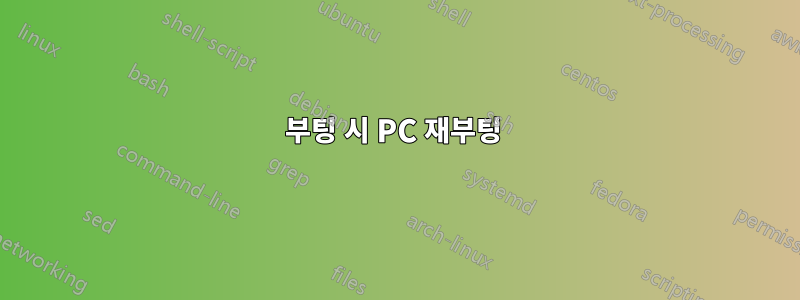
HDD로 부팅하려고 할 때마다 PC가 계속 재부팅됩니다. BSOD도 없고 아무것도 없습니다. 그냥 종료되었다가 재부팅됩니다. 바이오스에 들어가서 설정을 변경하거나, 기본 설정을 복원하거나 무엇이든 할 수 있습니다. 아무것도 작동하지 않습니다. 나는 가지고 있는 여분의 HDD로 시도해 보았지만 같은 일을 했습니다. 고급 부팅 메뉴에 액세스할 수 있습니다. 안전 모드나 다른 부팅 방법을 선택할 수 있지만... 부팅 2초 후에 계속 재부팅됩니다. Windows 로고를 볼 시간이 거의 없습니다.
운영 체제.
서로 다른 물리적 하드 디스크에 설치된 Windows XP 및 Windows 7
하드웨어 정보.
- 그냥 기본적인 것
- 플로피 없음
- 광학 드라이브 없음
- 외장 그래픽 카드 없음
이 문제가 무엇인지, 어떻게 해결하는지 아시나요?
답변1
Windows XP가 설치된 하드 드라이브와 Windows 7이 설치된 하드 드라이브는 모두 다른 컴퓨터에서 정상적으로 부팅되므로 재부팅 문제의 원인으로 하드웨어 문제가 있을 수 있습니다.
컴퓨터에 RAM 스틱이 파손되었을 수 있습니다. 컴퓨터가 부팅될 때 RAM 감지를 시도하고, 실패하면 때때로 다시 재부팅되고 설치된 모든 RAM 감지를 다시 시도합니다. 컴퓨터에 RAM 스틱이 두 개 이상 있는 경우(예: 2 x 1GB RAM) RAM 스틱을 한 번에 하나씩 제거하여 RAM 스틱 중 하나로 인해 컴퓨터가 반복적으로 재부팅되는지 테스트해 보세요.
컴퓨터에 RAM 스틱이 하나만 있는 경우 컴퓨터가 부팅될 때 RAM 문제를 나타내는 오류 메시지가 나타나는지 확인하세요. 예를 들어:
Recovering Lost DRAM Size
답변2
레지스트리에 문제가 있는 것 같습니다. 레지스트리 문제를 해결하려면 두 가지 중 하나를 수행해야 합니다.
a) Windows로 부팅하고 문제를 수동으로 수정합니다(분명히 할 수는 없습니다).
b) Windows 복구 디스크 도구를 사용합니다.
Windows 7(이 문제가 발생하는 가장 일반적인 Windows OS)을 사용하고 있다고 가정하면,여기문제 해결을 위한 가이드이며 그 주요 구성 요소는 다음과 같습니다.
- 광학 드라이브에 설치 DVD를 넣습니다. 디스크가 없으면 아래에 표시된 지침을 따르십시오.
- 고급 부팅 메뉴로 들어갑니다.
- "컴퓨터 복구"를 선택하고 Enter를 누르십시오.
- "Windows 7"을 선택하고 Enter 키를 누릅니다.
- "Windows 문제를 해결하는 데 도움이 될 수 있는 복구 도구 사용"을 선택하고 Enter 키를 누르세요.
- "시동 복구"를 선택하고 예상대로 Enter 키를 누릅니다.
시동이 자동으로 해결되지 않으면 다음을 따르십시오.이것들지침.
- 오류 메시지 하단에 있는 "시스템 복구 및 지원을 위한 고급 옵션 보기"를 클릭하세요.
- 다음 창에서 "명령 프롬프트"를 클릭하십시오.
- 콘솔에 "C:"를 입력하고 Enter 키를 누르세요.
- "DIR"을 입력하고 Enter 키를 누르세요.
- Program Files, Users 등의 공통 루트 폴더가 표시되어야 합니다.
- 이제 "CD\windows\system32\config"를 입력하고 다시 Enter 키를 누르세요.
- 4단계를 반복합니다.
- 이제 RegBack, DEFAULT, SAM, SECURITY, SOFTWARE 및 SYSTEM이 표시됩니다.
- "MD mybackup"을 입력하고 Enter 키를 누르세요.
- 이 명령을 입력하세요정확히다음과 같습니다: "*.* mybackup 복사".
- 이제 "CD RegBack"을 입력하고 Enter 키를 누르세요.
- "DIR"을 입력한 다음 입력합니다(이 입력 작업이 점점 지루해지고 있습니다).
- 넌 봐야 해:
- DEFAULT, SAM 및 SECURITY 파일, 각각 약 262,000바이트
- 소프트웨어 파일, 약 26,000,000바이트
- SYSTEM 파일, 약 9,900,000바이트
- 이들 중 하나라도 0바이트인 경우 레지스트리 파일을 복구하려면 내가 모르는 다른 방법을 찾아야 합니다.
- 넌 봐야 해:
- 해당 파일이 있는 경우 이 명령을 다시 정확하게 다음과 같이 수행하십시오: "copy *.* .."
- 그러면 RegBack 파일이 위 디렉터리에 복사되어 이전 레지스트리 컨테이너가 대체됩니다.
- 모든 메시지에 동의한 다음 "exit"를 입력하고 Enter 키를 누르세요.
- 시스템 복구 옵션 화면에서 "다시 시작"을 누르십시오.
이렇게 하면 컴퓨터가 고쳐지고 다시 모든 것을 치워야 할 것입니다.


